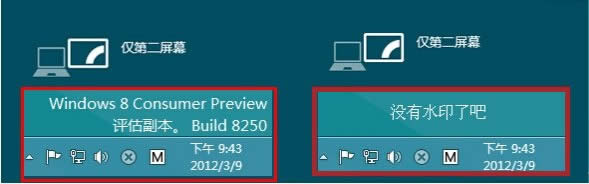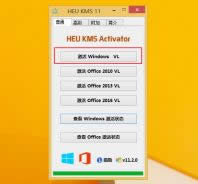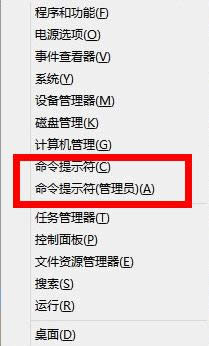win8右下角激活水印怎样删除|win8取消激活水印的办法
发布时间:2021-12-13 文章来源:深度系统下载 浏览:
|
Windows 8是美国微软开发的新一代操作系统,Windows 8共有4个发行版本,分别面向不同用户和设备。于2012年10月26日发布。微软在Windows 8操作系统上对界面做了相当大的调整。取消了经典主题以及Windows 7和Vista的Aero效果,加入了ModernUI,和Windows传统界面并存。同时Windows徽标大幅简化,以反映新的Modern UI风格。前身旗形标志转化成梯形。 和win7系统一样,如果系统未激活右下角则会出现激活水印,显示“评估副本。Build 8250”等,看着非常难受。但是有很多雨林木风win8旗舰版用户想要把右下角的激活水印取消,那么win8右下角激活水印怎么去除?小编这里整理了3个去除水印的方法,下面由小编跟大家介绍一下win8取消激活水印的方法。
win8一键激活工具(HEU KMS Activator V11.2)绿色版不需要安装,下载下来就可以直接激活系统,界面非常简单,不需要用户具备专业电脑知识,支持离线激活win8/win8.1中文版、专业版、企业版等版本系统,同时支持激活Office 2010/2013/2016 VOL版。 一、最简单的方法: 1、鼠标放置在桌面右下角,出现侧边菜单后选择“设备--第二屏幕--选择扩展”,水印已经没有了;
2、然后再次选择“设备--第二屏幕--选择仅电脑屏幕”。
二、取消Win8消费者预览版桌面水印: 1、下载Remove-Win8CP(userinit)+Build(shell32)去除桌面水印的工具,包含Win8消费者预览版32位版和64位版,但是64位版只能去除一行水印;
2、以Win8消费者预览版32位版为例,右键RemoveX32-Win8CP(userinit)+Build(shell32).exe,以管理员身份运行--安装,然后重新启动Win8即可。
三、手动去除方法 1、按下“Win + X”快捷键打开菜单,选择“命令提示符(管理员)”;
2、进入命令提示符后,分别输入以下命令并按回车执行; takeown /f C:\Windows\system32\zh-CN\shell32.dll.mui
icacls C:\Windows\system32\zh-CN\shell32.dll.mui /grant Administrators:(f,wdac)
icacls C:\Windows\system32\zh-CN\shell32.dll.mui /grant Users:(f,wdac)
3、解压“RemoveX32-Win8CP(userinit)+Build(shell32)”,把“shell32.dll.mui.new”重命名为“shell32.dll.mui”;
4、手动替换C:\Windows\system32\zh-CN\shell32.dll.mui;
5、再次打开命令提示符,输入以下命令: mcbuilder
takeown /f C:\Windows\System32\userinit.exe
icacls C:\Windows\System32\userinit.exe /grant Administrators:(f,wdac)
icacls C:\Windows\System32\userinit.exe /grant Users:(f,wdac)
6、手动替换C:\Windows\System32\userinit.exe,手动安装C:\Windows\w8loader.exe。
以上就是Win8桌面右下角激活水印去除的方法了,当然出现这个水印也有可能是因为系统未激活,因此我们只需要去下载激活工具来激活就可以了。 ?? Windows 8是对云计算、智能移动设备、自然人机交互等新技术新概念的全面融合,也是“三屏一云”战略的一个重要环节。Windows 8提供了一个跨越电脑、笔记本电脑、平板电脑和智能手机的统一平台。 |